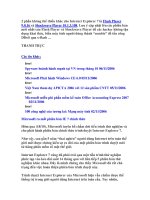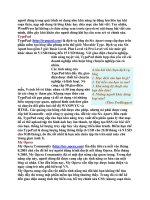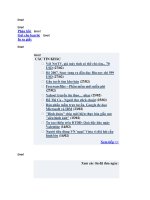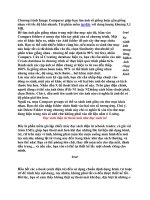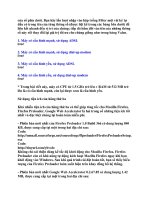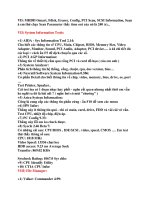Tuần Báo TIN HỌC-Công Nghệ Thông Tin part 163 docx
Bạn đang xem bản rút gọn của tài liệu. Xem và tải ngay bản đầy đủ của tài liệu tại đây (123.05 KB, 6 trang )
Bây giờ bạn có thể gửi file tài liệu này cho người dùng đánh dấu chọn vào, sau
đó họ lưu lại và gửi lại cho bạn. Rất hữu ích nếu bạn muốn thực hiện một
cuộc thăm dò khảo sát nào đó qua e-mail
(Theo Nguyễn Hồng Phúc/e-CHÍP)
CÁC TIN KHÁC • Điện là chìa khóa cho nửa thế giới online (18/07/2007) •
EU: "Số phận Microsoft sẽ được quyết định trong tháng 9" (18/07/2007) •
Apple thừa nhận: Pin của iPhone bị trục trặc! (18/07/2007) • Trung Quốc hạn
chế dân teen chơi game (18/07/2007) • Intel gây sốc với lợi nhuận nhảy vọt
44% (18/07/2007) • Thiết bị hi-tech tiếp tay cho kẻ nghiện sex (18/07/2007) •
Motorola thất thế (18/07/2007) • CEO Apple: Kẻ quyền lực nhất làng nhạc số
thế giới (18/07/2007) • Công cụ tìm kiếm 100 USD/năm dành cho DN
(18/07/2007) • Nghẽn mạng di động vì dân không cho lắp BTS! (17/07/2007) •
Nước nào dùng băng thông rộng rẻ nhất thế giới? (17/07/2007) • Phố biến kiến
thức: Chinh phục Word 2007 (kỳ V) (17/07/2007) • Chương trình chống sao
chép của Microsoft lại bị crack (17/07/2007) • Virus máy tính sinh nhật tuổi
25 (17/07/2007)
Hai mươi mở rộng cần phải có trên FireFox
- 19/3/2007 11h:59
Các thành phần mở rộng này cung cấp tính năng tăng cường, cái nhìn và cảm
nhận tốt hơn, đồng thời còn phân loại dòng công việc phát triển cho bạn. Một
trong số đó khá đơn giản nhưng thực sự tuyệt vời.
FireFox là gói phần mềm trình duyệt nguồn mở được ưa chuộng nhất hiện
nay, ngang ngửa với Internet Explorer của Microsoft. Điều khiến trình duyệt
này trở nên đặc biệt là khả năng tuỳ biến với các mở rộng và khung nền
(theme) đa dạng, giúp người dùng hoàn toàn có thể xây dựng một trình duyệt
riêng theo ý mình. Nhưng cũng do có quá nhiều thành phần mở rộng nên
khiến chúng ta đau đầu, không biết phải cài đặt mở rộng nào và bỏ qua mở
rộng nào cho hợp lý.
Vấn đề đó cũng chính là là nội dung chúng ta sẽ quan tâm tới trong bài này.
Chúng ta sẽ khám phá 20 mở rộng cùng với các thành phần bổ sung (add-in)
được dùng phổ biến nhất, theo lời khuyên của những người lướt Web giàu
kinh nghiệm, các nhà phát triển và chuyên gia IT. Liệu có phải bạn đang tìm
kiếm khả năng phân dòng lướt web hiệu quả hơn, khả năng nâng cao cho con
mắt nhìn và cảm nhận, các công cụ thiết kế tốt hay sự trợ giúp phát triển Web
nghiêm túc? Vâng, tất cả ở đây.
Các công cụ thuần thục cho Web
StumbleUpon
Đầu tiên là một cảnh báo: StumbleUpon khá nguy hiểm cho hiệu suất công
việc! Nó là một trong các ứng dụng Web mạng xã hội vốn ngày càng phổ biến
trong thời gian gần đây. Nó cung cấp cách tìm website mới có thể bạn sẽ thấy
thú vị và hữu ích.
Mở rộng này sẽ thêm một thanh công cụ StumbleUpon vào FireFox. Tất cả
các tính năng chính của StumbleUpon đều có thể sử dụng qua toobar này,
nhưng nhớ phải thiết lập một tài khoản trước. Khi đăng ký, bạn sẽ cần lựa
chọn một số chủ đề khởi đầu với một số kiểu website yêu thích (như: lịch sử cổ
đại, tâm lý con người, cách thức nâng cao bản thân…), nhưng hoàn toàn có
thể xem xét đến vấn đề này ở sau.
Thanh công cụ của StumbleUpon
Sau khi cài đặt xong, bạn kích vào nút Stumble! trên toolbar để sử dụng một
website ngẫu nhiên có trong danh sách. Nếu không thích website này, kích vào
nút Thumbs, nếu muốn thì kích vào nút Thumbs Up. Các website được đưa ra
càng nhiều, Stumbles càng khớp chính xác sở thích của bạn. Nếu website đưa
ra chưa có trong cơ sở dữ liệu StumbleUpon, bạn có thể nhập một số thông tin
cơ bản của nó vào để không bị nhầm lẫn với website khác.
Không phải lúc nào cũng nên dùng StumbleUpon, nhưng nó khá vui nhộn và
có thể đưa bạn trở lại tất cả các website thú vị của những ngày lướt Net trước
đây.
Phiên bản sử dụng: 2.91
Bạn có thể download về từ website: addons.mozilla.org/firefox/138
Gmail Manager & Yahoo Mail Notifier
Hai mở rộng này thực hiện một số hoạt động cơ bản cho các dịch vụ Web mail
tương ứng.
Yahoo Mail Notifier khá đơn giản. Nó chỉ có một biểu tượng phong bì thư nhỏ
được đặt trên thanh trạng thái (status bar), hiển thị thông báo cho người dùng
biết có bao nhiêu mail mới trong tài khoản yahoo mail của bạn. Một danh
sách pop-up nhỏ sẽ được đưa ra nhằm thu hút sự chú ý của người dùng khi có
thư mới. Kích vào biểu tượng, bạn có thể vào thẳng Yahoo mail.
Phiên bản sử dụng: 0.9.9.2
Tải về tại addons.mozilla.org/firefox/1264.
Gmail Manager có thể thực hiện tất cả công việc như của Yahoo Mail
Notifier, cùng với một số chức năng khác. Nếu đưa chuột lên trên Gmail
Mangager, bạn sẽ biết được tổng số thư mới nhận được là bao nhiêu, có bao
nhiêu thư rác, nhãn trên từng thư và không gian hòm thư đã sử dụng. Bên
dưới là danh sách 10 thư mới nhất, với thông tin From, Subject và dòng đầu
tiên trong thư. Bạn có thể tắt chức năng hiển thị các thông tin này. Trình
quản lý cũng hỗ trợ đa tài khoản Gmail. Bạn có thể thiết lập liên kết mở tới
cửa sổ soạn thảo thư mới trong Gmail.
Thông báo pop-up của Gmail Manager
Phiên bản sử dụng: 0.5.3.
Download tại địa chỉ: addons.mozilla.org/firefox/1320
Greasemonkey
Greasemonkey không dành cho những trái tim yếu bóng vía. Về cơ bản, nó
cho phép bạn thêm JavaScript vào tất cả các trang Web, nhưng để viết ra
được các kịch bản này đòi hỏi bạn phải có kiến thức tốt về script. Song, có
không ít người dùng sẵn sàng chia sẻ các script mà họ đã tạo với bạn.
Trong lần cài đặt đầu tiên, Greasemonkey không thực hiện gì cả. Nó chỉ cho
phép các hoạt động scripting. Bạn phải viết, cài đặt và cấu hình script trước
khi thấy có bất kỳ thay đổi nào trên các trang Web.
Vậy các script này thực hiện những gì? Câu trả lời là nó có thể làm được gần
như bất kỳ cái gì có thể làm trên JavaScript. Ví dụ, tôi dùng cả Gmail của
Google và các dịch vụ Reader. Có một script khiến Reader xuất hiện trên
cùng một trang như Gmail. Đó là thay đổi khá lớn. (Thật dễ dàng để ngắt một
script, và còn dễ dàng hơn khi gỡ bỏ Greasemonkey trong trường hợp bạn
cần phục hồi lại một thay đổi).
Bạn muốn kết quả tìm kiếm của Google xuất hiện trong hai cột?
Đã có một script Greasemonkey giúp đỡ bạn.
Có nhiều script thực hiện công việc nhỏ như loại bỏ chức năng Edit trên
Wikipedia. Hầu hết chúng ta sẽ chẳng bao giờ chỉnh sửa các trang này. Vì thế,
tại sao không xoá chúng đi một chút? Một script khác, như bạn thấy ở hình
bên, biến kết quả tìm kiếm trên Google thành hai cột, giúp người dùng khai
thác hiệu quả hơn với không gian màn hình lớn. Con người không bao giờ
ngừng sáng tạo ra khả năng mới!
Hãy xem trên website userscript.org để có được script thú vị và phù hợp. Nếu
bạn muốn viết các script riêng, tham khảo trên diveintogreasemonkey.org,
hoặc Greasemonkey Hacks của Mark Pilgrim do O’Reilly Media cung cấp.
Phiên bản sử dụng: 0.6.7.20070131.0.
Tải về tại: addons.mozilla.org/firefox/748
Các nâng cao trực quan
FireFox Showcase
FireFox Showcase là thành phần mở rộng tuyệt vời, bởi sự tiện lợi cũng như
việc sử dụng một chức năng nâng cao của Internet Explorer 7 trong FireFox:
hiển thị tất cả cửa sổ nhỏ của các chương trình và tab đang mở.
Sau khi cài đặt xong, một thực đơn Showcase con mới sẽ xuất hiện bên dưới
menu View. Từ dó, bạn có thể chọn hiển thị tất cả khung nhỏ của các tab
trong cửa sổ hiện tại hoặc tất cả các tab trên mọi cửa sổ. (Trong khi đó IE7
chỉ hiển thị khung nhỏ của các tab trong một cửa sổ cụ thể).
Ngoài ra, bạn còn có thể chọn hiển thị các khung ảnh nhỏ trong tab mới hoặc
trong một cửa sổ nổi.
Chức năng của FireFox Showcase
Bạn cũng có được một số tuỳ chọn mới bên dưới thực đơn con Sidebar: lựa
chọn mở các tab từ cửa sổ hiện tại hoặc từ tất cả các cửa sổ, trong sidebar của
FireFox. Không có vấn đề gì khó khăn nếu bạn muốn chọn kiểu hiển thị các
khung ảnh nhỏ. Chỉ cần kích vào một trong các khung ảnh để nối kết
window/tab.
Nếu thẩy rằng mở rộng này quá phức tạp, bạn có thể bỏ qua một cách an toàn
một số tuỳ chọn và chỉ sử dụng theo cấu hình mặc định của nó.
Nếu bạn có thói quen đều đặn tự tìm cho mình lớp sóng trong các tab mở,
kích quanh và tìm ra đúng trang mình cần. FireFox Showcase sẽ tiết kiệm cho
bạn nhiều công sức và sự bực mình.
Phiên bản sử dụng: 0.9.2.1.
Tải về tại: addons.mozilla.org/firefox/1810
Cooliris Previews
Mở rộng thú vị này cho phép bạn xem trước một trang Web trước khi thực sự
mở nó. Sau khi cài đặt xong Cooliris Previews, một biểu tượng màu xanh nhỏ
sẽ xuất hiện bên cạnh bất kỳ liên kết nào bạn di chuột đến. Khi trỏ chuột đặt
lên biểu tượng, nội dung của trang được thể hiện. Khi bạn di chuột ra ngoài
biểu tượng màu xanh và cửa sổ pop-up, nội dung xem trước sẽ biến mất. Ở
phía trên cửa sổ pop-up là một số biểu tượng bổ sung, cho phép bạn khoá cửa
sổ mở, mở phần xem trước trong tab mới, gửi theo hình thức thư điện tử đến
cho một người bạn (nhưng phải đăng ký tài khoản tại Cooliris Website), đóng
cửa sổ hoặc dùng nút Back. Bạn có thể cho chuột lướt quanh cửa sổ xem trước
này, sau đó là nút Back.
Khung xem trước trên Cooliris Preview của một video trên YouTube
Thực ra mở rộng này mang tính gọn gàng hơn là hữu ích. Nhưng với những
website như YouTube, preview được nâng cao. Nếu bạn xem trước một liên
kết tới YouTube, chỉ có video được mở trong cửa sổ preview.
Ngoài Preview, Cooliris còn thêm chức năng tìm kiếm dựa theo ngữ cảnh trên
menu chuột phải. Đánh dấu từ hoặc cụm từ trên một trang, kích phải chuột
rồi Cooliris Search, sau đó sử dụng một trong các trang
thefreedictionary.com, Google Images, Google Search hay Wikipedia để tìm
kiếm. Nếu di chuột qua một trong bốn lựa chọn, kết quả sẽ hiển thị trong cửa
sổ preview. Nếu bạn kích vào chúng sẽ mở ra trong tab mới.
Nếu cửa sổ preview xuất hiện quá nhiều, bạn có thể loại bỏ dễ dàng bằng cách
kích vào một biểu tượng trong thanh trạng thái. Bạn có thể ngừng hoặc cho
phép xem trước từng trang liên tiếp.
Phiên bản sử dụng: 2.1.
Tải về tại: addons.mozilla.org/firefox/2207
Colorful Tabs và ChromaTabs
Colorful Tabs khá cơ bản. Nó tô màu cho các tab với gam nhạt dễ chịu. Sau
một ngày dài tìm kiếm, màu sắc dịu nhẹ sẽ giúp dôi mắt mệt mỏi của bạn
được thư giãn.
Colorful Tabs tạo cảm giá thoải mái cho đôi mắt mệt mỏi.
Màu sắc cho mõi tab được đặt ngẫu nhiên.
Phiên bản mới nhất đòi hỏi từ FireFox 2.0 trở đi. Với các bản FireFox cũ hơn,
bạn có thể dùng Colorful Tabs v1.4. Xem liên kết sau để biết thêm chi tiết.
Phiên bản sử dụng: 1.9.
Tải về tại: addons.mozilla.org/firefox/1368
ChoromaTabs khá giống với Colorful Tabs. Chỉ có một điểm khác là
ChromaTabs xác định màu sắc cho tab theo tên hostname trong đường dẫn
URL. Nếu lướt qua trang web khác, màu cho tab sẽ thay đổi.
ChromaTabs trông tương tự, nhưng màu sắc cho tab được gán theo tên miền.
Phiên bản sử dụng: 1.0.
Tải về tại: addons.mozilla.org/firefox/3810.
Đó là sở thích cá nhân. Colorful Tabs gán màu sắc tab ngẫu nhiên. Cho đến
chừng nào tab còn mở thì màu sắc cho nó luôn được giữ nguyên, không quan
tâm tới chỗ nào bạn lướt đến. Với ChromaTabs, màu sắc là luân phiên (một
số sẽ không hấp dẫn lắm).
Hai mươi mở rộng cần phải có trên FireFox (phần cuối)
Hai mươi mở rộng cần phải có trên FireFox (phần cuối) - 20/3/2007 9h:7
Hai mươi mở rộng cần phải có trên FireFox (phần đầu)
Các vấn đề tiện ích
Google Browser Sync & Foxmarks Bookmark Synchronizer
Nếu sử dụng FireFox trên nhiều hơn một máy tính, có thể bạn sẽ rất thất vọng
khi muốn biết tất cả các bookmark nằm ở đâu. Google Browser Sync là một
giải pháp cứu nguy cho bạn. Sử dụng tài khoản Google cũ, Google Browser
Sync sẽ đồng bộ không chỉ các bookmark mà còn các phiên, cookie, mật khẩu,
history trong nhiều máy khác nhau. (Mở rộng này có thể cấu hình người dùng
theo diện rộng; ví dụ, dù bạn muốn đồng bộ hay không đồng bộ các cookie,
bạn cũng không thể đưa ra quyết định dựa trên các cookie riêng lẻ). Ngoài tên
và mật khẩu cho tài khoản Google, bạn sẽ được cung cấp thêm mã số bảo mật
PIN trong các giao dịch.
Một số tuỳ chọn của Google Browser Sync